Ако сравните Windows Media Player с филмите& TV приложение в Windows 10, WMP излиза на върха. И двете приложения имат някои страхотни функции, но нито едното не е пълен пакет. Например приложението Movies & TV ви позволява да зареждате външни файлове със субтитри и има чист мини изглед. Windows Media Player от друга страна се справя особено добре с метаданните. Всъщност това е една от най-популярните функции на приложението. Windows Media Player все още не ви позволява да зареждате субтитри от външен файл. Той може да ги зареди само ако са твърдо кодирани във файла. Третира аудио записи по същия начин, освен че можете да изберете аудио запис в Windows Media Player. Функцията е невероятно добре скрита. Бихте си помислили, че Microsoft почти се срамува от това, но го има.
Отворете приложението Windows Media Player. Ако сте на Windows 8 / 8.1 или Windows 10, ще видите модерния потребителски интерфейс, който е лишен от всички менюта. За да изберете аудио запис в Windows Media Player, трябва да получите достъп до класическите менюта, които приложението имаше в Windows 7. Това не е толкова трудно. Просто докоснете клавиша Alt и те ще се появят за момент. Ако задържите курсора на мишката върху меню, менютата няма да изчезнат.

В класическото меню отидете на Игра> Аудио и езикови песни. Ако вашият файл има допълнителни аудио записи, ще ги видите в подменюто.
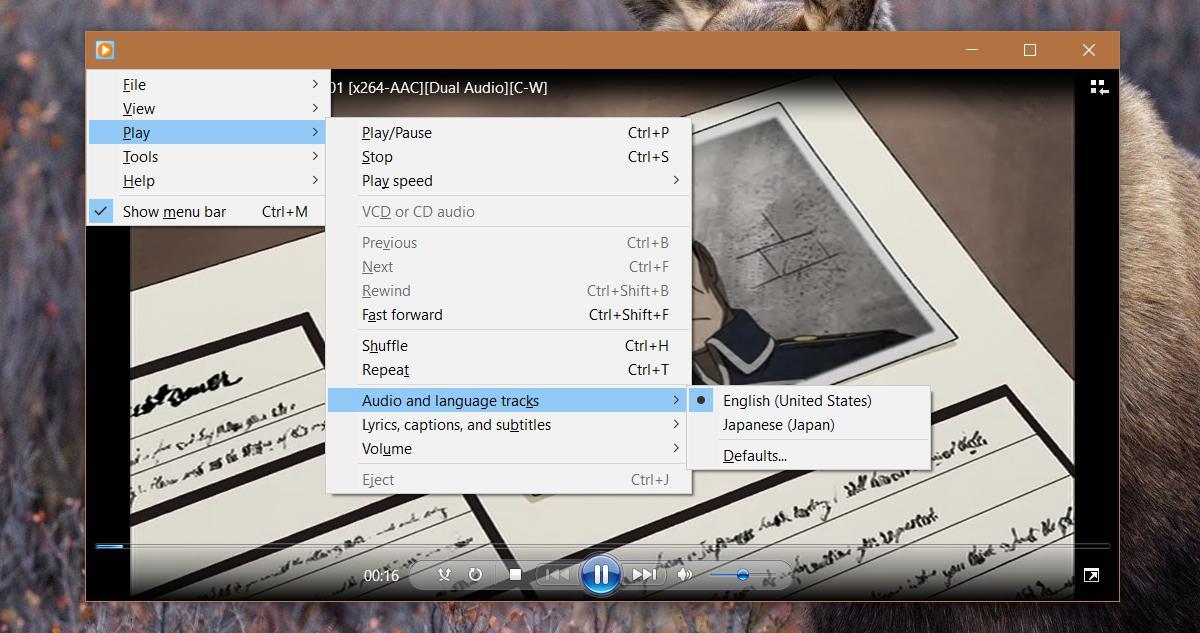
Тук има изключения. Например, по време на тестове разбрах, че Windows Media Player не зарежда аудио, което всъщност е само коментарен запис. Това подменю съдържа само опции, които са аудио за файла. За разлика от това, приложението Movies & TV не се интересува дали другият аудио запис е аудиото за файла или коментар към него. Той ще ви позволи да изберете и възпроизведете аудиото върху видеоклипа, без зададени въпроси.
Това ограничение може да се прилага за други видовеаудио записи са добавени към медиен файл. Безопасно е да се предположи, че ако аудиозаписът не е пълният звук за медиен файл, няма да можете да го изберете за възпроизвеждане през видеоклипа.
Субтитрите работят по същия начин. Те трябва да бъдат твърдо кодирани във файла, но ако имате субтитри на няколко езика, можете да ги изберете в Windows Media Player. За да изберете субтитри, трябва да отидете на Play> Текстове, надписи и субтитри. Ако вашият файл има субтитри или различни субтитри за избор, те ще бъдат изброени в подменюто.






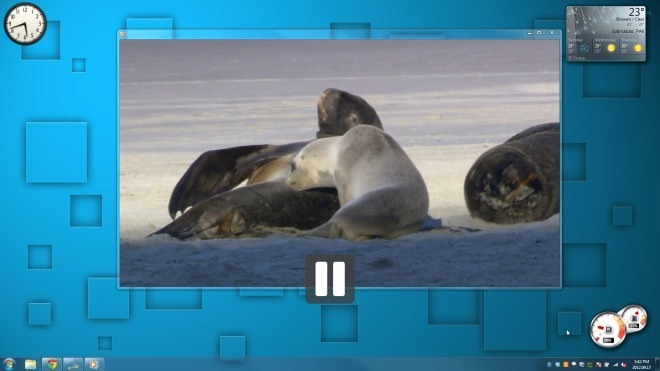






Коментари